The MROUND funkcja zaokrąglania liczb w górę lub w dół w programie Excel do najbliższej wielokrotności. Na przykład wykonując obliczenia finansowe w arkuszu roboczym, możesz zaokrąglić kwotę do najbliższych 5 centów, aby uniknąć zajmowania się groszami.
W przeciwieństwie do opcji formatowania, które umożliwiają zmianę liczby wyświetlanych miejsc dziesiętnych bez zmiany wartości w komórce, rozszerzenie MROUND funkcja zmienia dane komórki. Użycie tej funkcji do zaokrąglenia danych wpłynie zatem na wyniki formuł.
Te instrukcje dotyczą programów Excel 2019, 2016, 2013, 2010 i Excel dla Microsoft 365.
Składnia i argumenty funkcji MROUND
Układ funkcji nazywany jest jej składnią, która zawiera nazwę funkcji, nawiasy i argumenty. Składnia MROUND funkcja to:
= MROUND
Numer (wymagane) to wartość, którą chcesz zaokrąglić w górę lub w dół do najbliższej wielokrotności. Ten argument może zawierać rzeczywiste dane do zaokrąglenia lub może to być odwołanie do komórki do lokalizacji danych w arkuszu.
Wielokrotność (wymagane) to wielokrotność, do której chcesz zaokrąglić numer.
Kilka uwag na temat MROUND argumenty funkcji:
- The numer i wielokrotność argumenty muszą mieć ten sam znak. Oznacza to, że jeśli liczba jest dodatnia, to wielokrotność musi być dodatnia. Jeśli liczba jest ujemna, wielokrotność również musi być ujemna. Jeśli nie, funkcja zwraca plik #NUM! błąd w komórce.
- Jeśli numer i wielokrotność argumenty są ujemne, funkcja zwraca liczbę ujemną.
- Jeśli wielokrotność argument to zero (0) funkcja zwraca wartość zero.
Przykłady funkcji MROUND
W pierwszych sześciu przykładach na poniższym obrazku liczba 4.54 jest zaokrąglana w górę lub w dół przez MROUND funkcję, używając różnych wartości argumentu czynnika, takich jak 0.05, 0.10, 5.0, 0 i 10.0. Formuła jest w kolumna B, wyniki są w kolumna Ci znajduje się opis każdego wyniku kolumna D.

Sposób, w jaki funkcja określa, czy ostatnia pozostała cyfra (cyfra zaokrąglenia) ma zostać zaokrąglona w górę, czy w dół, zależy od wyniku podzielenia numer argument przez wielokrotność argument. W związku z tym:
- Jeśli wynik jest większy lub równy połowie wartości parametru wielokrotność argument, funkcja zaokrągla ostatnią cyfrę w górę (od zera).
- Jeśli ten wynik jest mniejszy niż połowa wartości parametru wielokrotność argument, funkcja zaokrągla ostatnią cyfrę w dół (w kierunku zera).
Ostatnie dwa przykłady (w rząd 8 i 9 obrazu) pokazują, jak funkcja obsługuje zaokrąglanie w górę lub w dół.
- In rząd 8, ponieważ wielokrotność argument jest jednocyfrową liczbą całkowitą (5), 2 staje się cyfrą zaokrąglenia w wartości 12.50 w komórka A8. Ponieważ 2.5 (12.5 / 5) jest równe połowie wartości wielokrotność argument (5), funkcja zaokrągla wynik do 15, co stanowi najbliższą wielokrotność liczby 5 większej niż 12.50.
- In rząd 9, ponieważ 2.49 (12.49 / 5) to mniej niż połowa wartości wielokrotność argument (5), funkcja zaokrągla wynik w dół do 10, co jest najbliższą wielokrotnością liczby 5 mniejszą niż 12.49.
Korzystanie z funkcji MROUND programu Excel
Opcje wprowadzania funkcji i jej argumentów obejmują:
- Wpisanie całej funkcji do komórki arkusza
- Wybór funkcji i jej argumentów za pomocą Okno dialogowe funkcji

Wielu osobom łatwiej jest używać okna dialogowego do wprowadzania argumentów funkcji, ponieważ zajmuje się ono składnią funkcji.
& # 6
Wykonaj następujące kroki, aby wprowadzić funkcję z powyższego obrazka do komórka C2 używając Okno dialogowe funkcji:
-
Wybierz komórka C2 aby stała się aktywną komórką.
-
Wybierz Karta Formuły ! wstążka.
-
Wybierz w Matematyka i wyzwalanie ikonę, aby otworzyć listę rozwijaną funkcji.
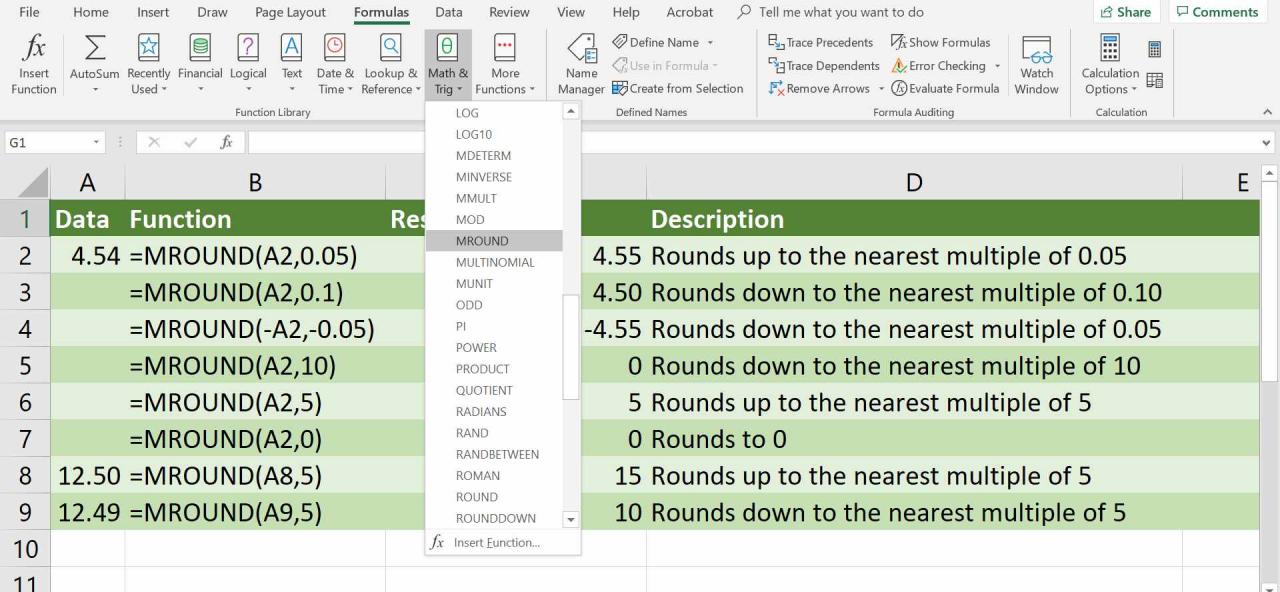
-
Wybierz MROUND na liście, aby otworzyć plik Okno dialogowe funkcji.
-
Wybierz Numer Linia.
-
Wybierz komórka A2 w arkuszu, aby wprowadzić to odwołanie do komórki jako argument liczbowy.
-
Wybierz Wielokrotność Linia.
-
Wpisz 0.05 tak, że liczba w komórka A2 zostaną zaokrąglone w górę lub w dół do najbliższej wielokrotności 5 centów.
-
Wybierz gotowy aby powrócić do arkusza. Wartość 4.55 powinien pojawić się w komórka C2 ponieważ jest to najbliższa wielokrotność 0.05 większa niż 4.54.
-
Po wybraniu komórka C2, pełna funkcja pojawi się w formuła bar nad arkuszem.
